javaweb环境搭配Tomcat+Nginx+Oracle/mysql+Javaweb/phpweb项目
前几天写了关于数据库的安装过程,今天来尝试下一个完整的项目上线过程。(留作日后参考)。
一、系统环境
系统:centos发行版7.3
jdk:1.8
tomcat:8.5
nginx:1.62
二jdk环境部署
tar -zxvf jdk-8u191-linux-x64.tar.gz mv jdk1.8.0_191 /usr/local/jdk
vim /etc/profile
添加Java环境:
#jdk
JAVA_HOME=/usr/local/jdk
PATH=JAVAHOME/bin:PATH
CLASSPATH=.:JAVA_HOME/lib/dt.jar:JAVA_HOME/lib/tools.jar
export JAVA_HOME
export PATH
export CLASSPATH
检查jdk版本:
[root@localhost opt]# java -version java version "1.8.0_191" Java(TM) SE Runtime Environment (build 1.8.0_191-b12) Java HotSpot(TM) 64-Bit Server VM (build 25.191-b12, mixed mode)
三、Tomcat安装
[root@localhost opt]# tar -zxvf apache-tomcat-8.5.9.tar.gz [root@localhost opt]# mv apache-tomcat-8.5.9 /usr/local/tomcat [root@localhost opt]# cd /usr/local/tomcat/conf/ [root@localhost conf]# ll total 224 -rw-------. 1 root root 12895 Dec 5 2016 catalina.policy -rw-------. 1 root root 7202 Dec 5 2016 catalina.properties -rw-------. 1 root root 1338 Dec 5 2016 context.xml -rw-------. 1 root root 1149 Dec 5 2016 jaspic-providers.xml -rw-------. 1 root root 2358 Dec 5 2016 jaspic-providers.xsd -rw-------. 1 root root 3622 Dec 5 2016 logging.properties -rw-------. 1 root root 7511 Dec 5 2016 server.xml -rw-------. 1 root root 2164 Dec 5 2016 tomcat-users.xml -rw-------. 1 root root 2633 Dec 5 2016 tomcat-users.xsd -rw-------. 1 root root 168133 Dec 5 2016 web.xml
修改server.xml配置文件:
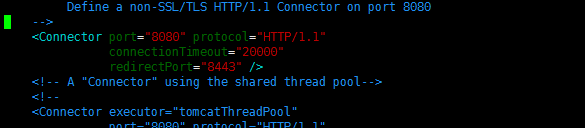
这里我们就不改Tomcat的端口了,之后使用它来作Nginx的代理。
找到<host></host>标签:
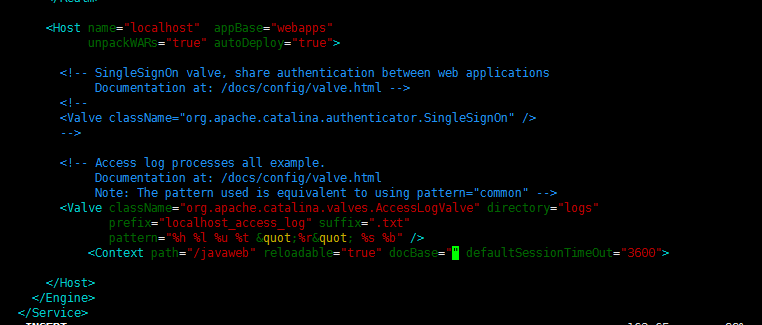
修改name="自己的服务器ip地址"由于我的Nginx和Tomcat是在一台机子上,Tomcat又是作为后端服务器使用,这里我就不变仍然是localhost/127.0.0.1
增加<Context></Context>标签:
path:网站别名
reloadadle:在项目开发阶段将其设置为true,方便开发调试
后面则是设定默认的会话超时时间。
五,PHP安装
官网下载PHP版本看自己的意向。
http://www.php.net/
解决依赖:
yum install libxml2 libxml2-devel openssl openssl-devel bzip2 bzip2-devel libcurl libcurl-devel libjpeg libjpeg-devel libpng libpng-devel freetype freetype-devel gmp gmp-devel libmcrypt libmcrypt-devel readline readline-devel libxslt libxslt-devel
tar -zxvf php-7.2.14.tar.gz
cd php-7.2.14
./configure --prefix=/usr/local/php --disable-fileinfo --enable-fpm --with-config-file-path=/etc --with-config-file-scan-dir=/etc/php.d --with-openssl --with-zlib --with-curl --enable-ftp --with-gd --with-xmlrpc --with-jpeg-dir --with-png-dir --with-freetype-dir --enable-gd-native-ttf --enable-mbstring --with-mcrypt=/usr/local/libmcrypt --enable-zip --enable-mysqlnd --with-mysqli=mysqlnd --with-pdo-mysql=mysqlnd --with-mysql-sock=/var/lib/mysql/mysql.sock --without-pear --enable-bcmath
好像高版本的PHP没有--with-mcrypt参数了,有了解的大佬帮忙科普下。
最后安装:
make && make install
将php包解压目录中的配置文件放置到正确位置:
cp php.ini-development /etc/php.ini
创建PHP运行的账号,设置成系统使用账号
groupadd www
user -r -d /home/www -g www www
cd php-fpm.d
cp www.conf.default www.conf
vim www.conf
将运行账号user设置成刚才建立的账号
配置nginx支持php。
将刚才的nginx.conf中关于php部分的注释取消。
添加识别文件index.php
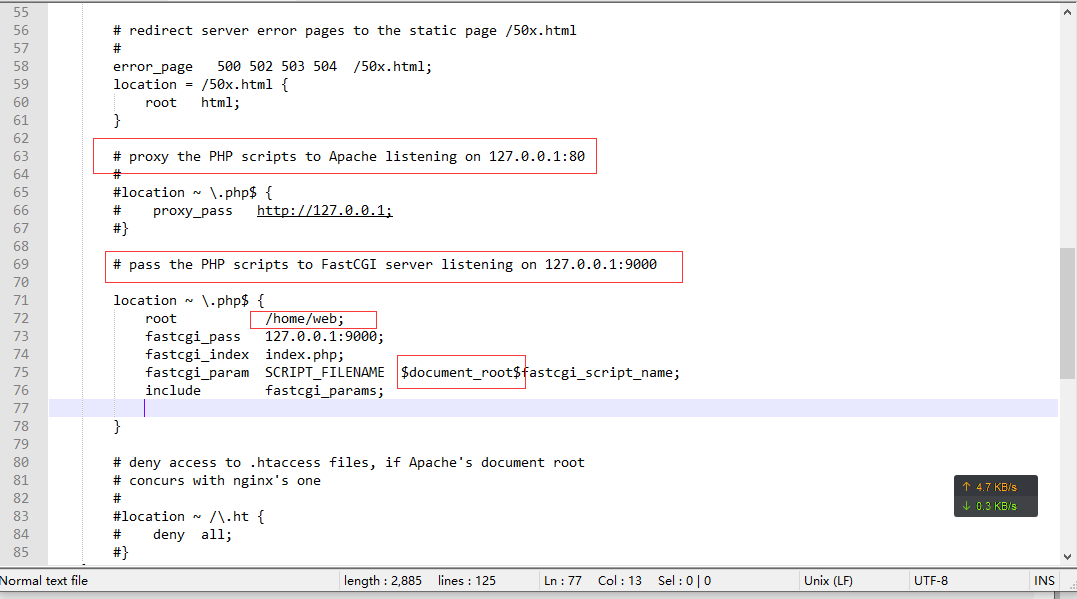
向/home/web中加入一个php文件:index.php内容为:
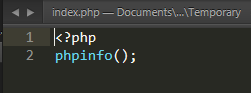
在浏览器中观察效果:
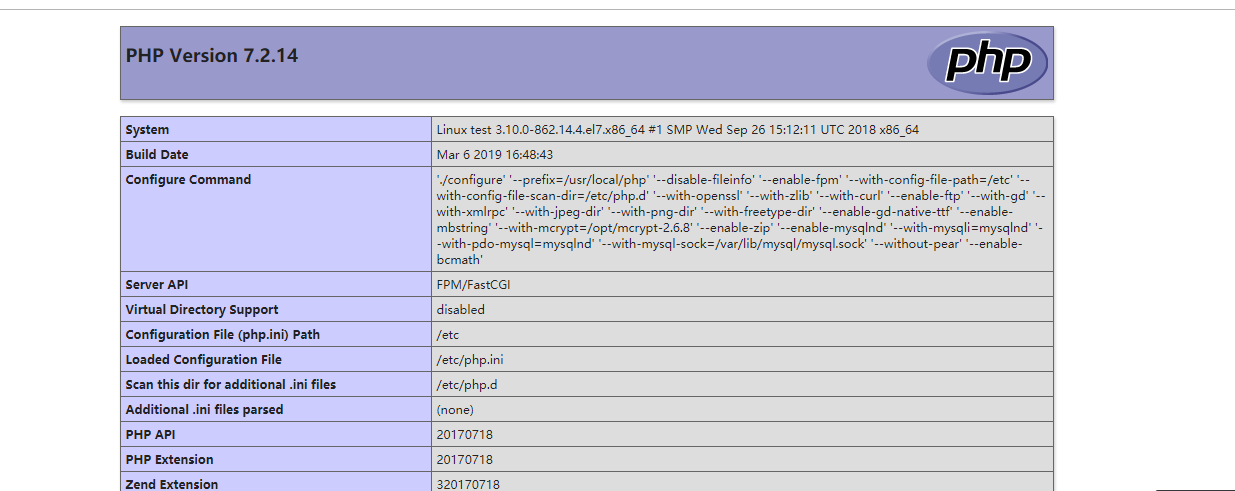

到此nginx+php+mysql就搭建完成了。
oracle,MySQL的安装过程请参考我的其他随笔:
oracle:https://www.cnblogs.com/observe/p/10405608.html
mysql:https://www.cnblogs.com/observe/p/10413931.html
我学习的时候是将oracle+javaweb+Tomcat+nginx来使用的或者是lnmp的方式使用,或者再安装一个Apache作为nginx的代理服务器去处理动态内容。





【推荐】编程新体验,更懂你的AI,立即体验豆包MarsCode编程助手
【推荐】凌霞软件回馈社区,博客园 & 1Panel & Halo 联合会员上线
【推荐】抖音旗下AI助手豆包,你的智能百科全书,全免费不限次数
【推荐】轻量又高性能的 SSH 工具 IShell:AI 加持,快人一步
· 深入理解 Mybatis 分库分表执行原理
· 如何打造一个高并发系统?
· .NET Core GC压缩(compact_phase)底层原理浅谈
· 现代计算机视觉入门之:什么是图片特征编码
· .NET 9 new features-C#13新的锁类型和语义
· Spring AI + Ollama 实现 deepseek-r1 的API服务和调用
· 《HelloGitHub》第 106 期
· 数据库服务器 SQL Server 版本升级公告
· 深入理解Mybatis分库分表执行原理
· 使用 Dify + LLM 构建精确任务处理应用